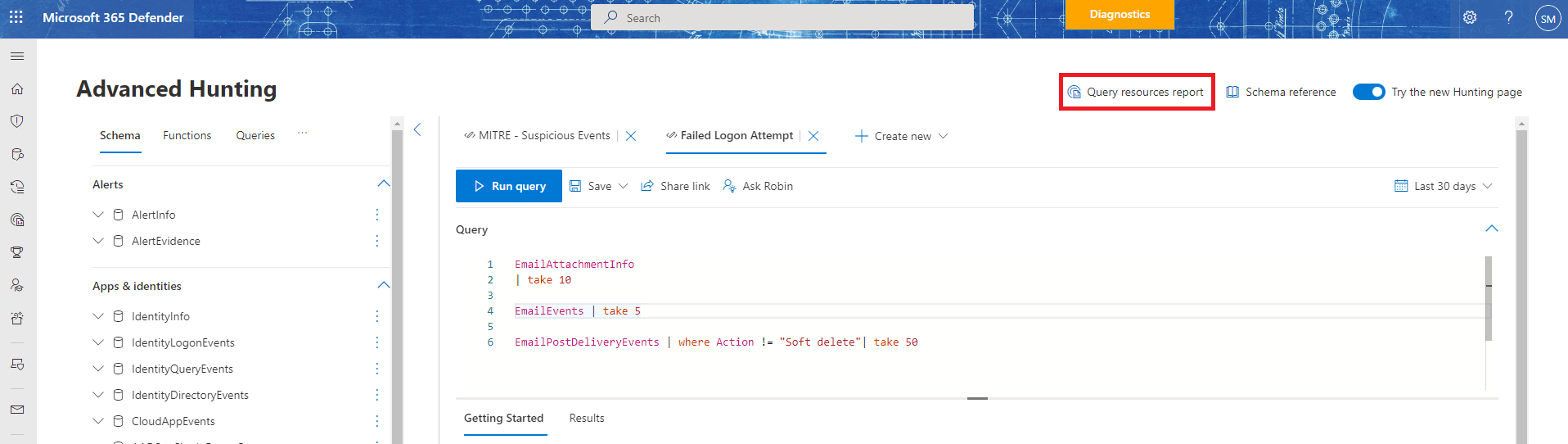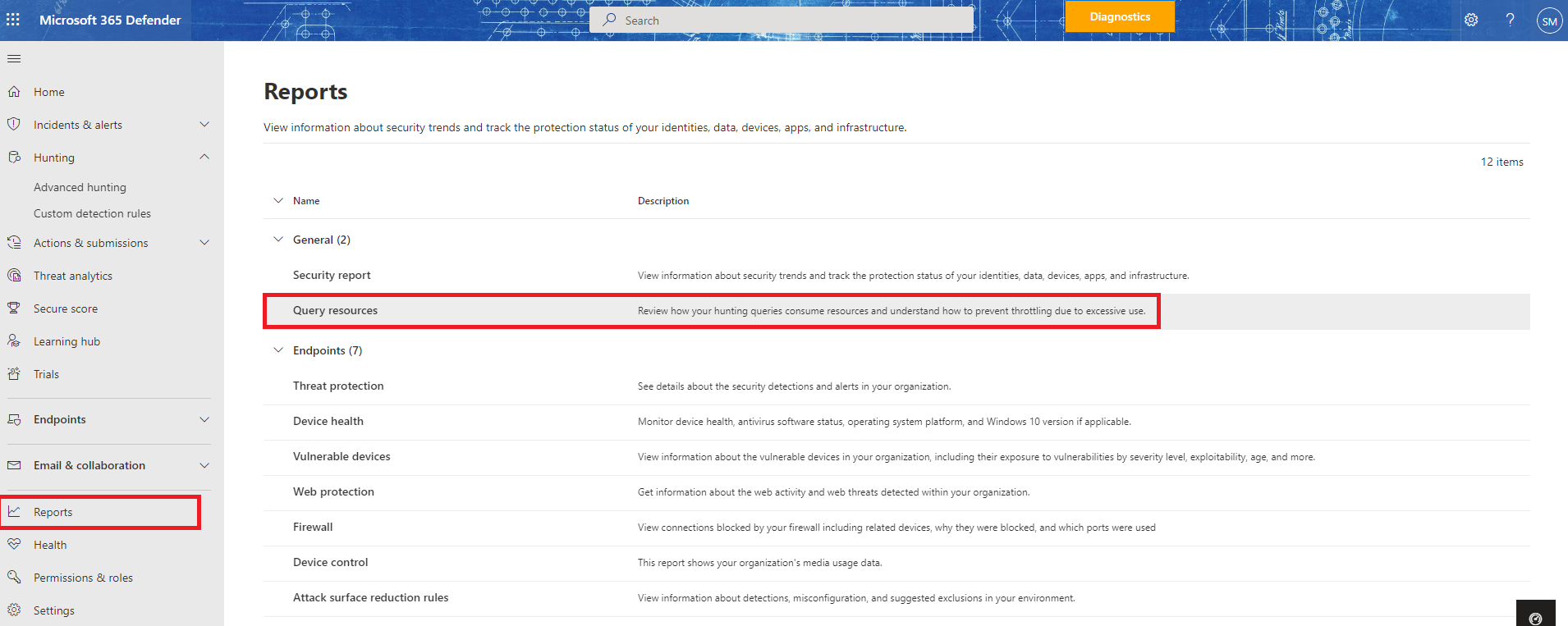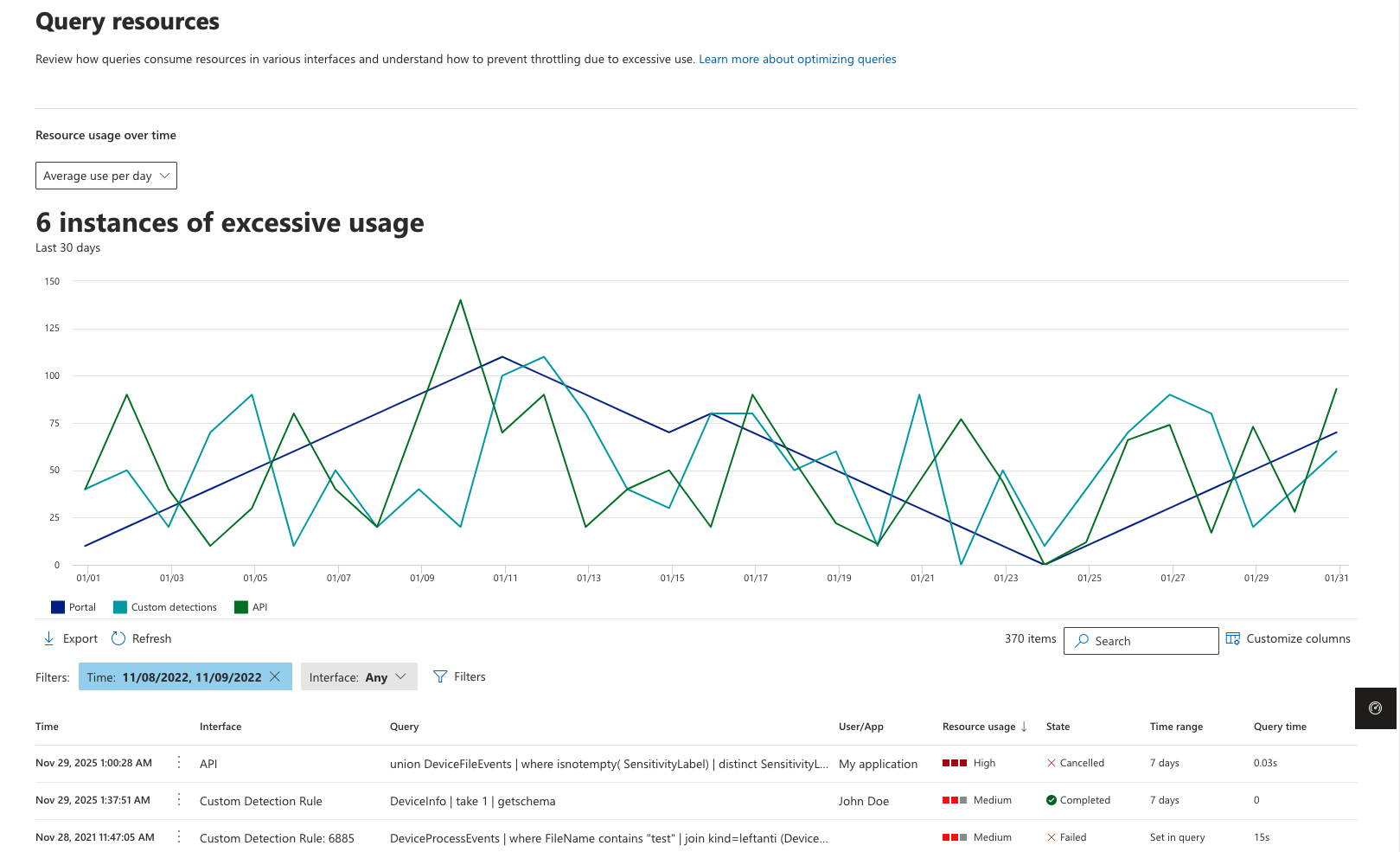Korzystanie z raportu zaawansowanego zapytania wyszukiwania zagrożeń
Dotyczy:
- Microsoft Defender XDR
Omówienie zaawansowanych limitów przydziałów zagrożeń i parametrów użycia
Aby usługa była wydajna i dynamiczna, zaawansowane wyszukiwanie zagrożeń ustawia różne limity przydziału i parametry użycia (nazywane również "limitami usługi"). Te limity przydziału i parametry dotyczą oddzielnie zapytań uruchamianych ręcznie i zapytań uruchamianych przy użyciu niestandardowych reguł wykrywania. Klienci, którzy regularnie uruchamiają wiele zapytań, powinni pamiętać o tych limitach i stosować najlepsze rozwiązania optymalizacji w celu zminimalizowania zakłóceń.
Zapoznaj się z poniższą tabelą, aby poznać istniejące limity przydziału i parametry użycia.
| Limit przydziału lub parametr | Rozmiar | Cykl odświeżania | Opis |
|---|---|---|---|
| Zakres dat | 30 dni dla danych Defender XDR, chyba że są przesyłane strumieniowo za pośrednictwem Microsoft Sentinel | Każde zapytanie | Każde zapytanie może wyszukiwać dane Defender XDR z ostatnich 30 dni lub dłużej, jeśli są przesyłane strumieniowo za pośrednictwem Microsoft Sentinel |
| Zestaw wyników | 30 000 wierszy | Każde zapytanie | Każde zapytanie może zwrócić do 30 000 rekordów. |
| Limit czasu | 10 minut | Każde zapytanie | Każde zapytanie może być uruchamiane przez maksymalnie 10 minut. Jeśli nie zostanie ukończona w ciągu 10 minut, usługa wyświetli błąd. |
| Zasoby procesora CPU | Na podstawie rozmiaru dzierżawy | Co 15 minut | Portal wyświetla ostrzeżenie za każdym razem, gdy zapytanie jest uruchamiane, a dzierżawa zużywa ponad 10% przydzielonych zasobów. Zapytania są blokowane , jeśli dzierżawa osiągnie 100% aż do następnego 15-minutowego cyklu. |
Uwaga
Oddzielny zestaw przydziałów i parametrów ma zastosowanie do zaawansowanych zapytań wyszukiwania zagrożeń wykonywanych za pośrednictwem interfejsu API. Przeczytaj o zaawansowanych interfejsach API wyszukiwania zagrożeń
Wyświetlanie raportu zasobów zapytań w celu znalezienia nieefektywnych zapytań
Raport zasobów zapytań przedstawia użycie zasobów procesora CPU przez organizację na potrzeby wyszukiwania zagrożeń na podstawie zapytań uruchomionych w ciągu ostatnich 30 dni przy użyciu dowolnego interfejsu wyszukiwania zagrożeń. Ten raport jest przydatny w identyfikowaniu zapytań intensywnie korzystających z zasobów i zrozumieniu, jak zapobiegać ograniczaniu przepustowości z powodu nadmiernego użycia.
Uzyskiwanie dostępu do raportu zasobów zapytania
Dostęp do raportu można uzyskać na dwa sposoby:
Na stronie zaawansowanego wyszukiwania zagrożeń wybierz pozycję Raport zasobów zapytań:
Na stronie Raporty znajdź nowy wpis raportu w sekcji Ogólne
Wszyscy użytkownicy mogą uzyskiwać dostęp do raportów; Jednak tylko Microsoft Entra Administrator globalny, Microsoft Entra Administrator zabezpieczeń i Microsoft Entra Czytelnik zabezpieczeń mogą wyświetlać zapytania wykonywane przez wszystkich użytkowników we wszystkich interfejsach. Każdy inny użytkownik może zobaczyć tylko:
- Zapytania uruchamiane za pośrednictwem portalu
- Zapytania publicznego interfejsu API, które zostały uruchomione samodzielnie, a nie za pośrednictwem aplikacji
- Utworzone przez nie wykrywanie niestandardowe
Ważna
Firma Microsoft rekomenduje używanie ról z najmniejszą liczbą uprawnień. Pomaga to zwiększyć bezpieczeństwo organizacji. Administrator globalny to rola o wysokim poziomie uprawnień, która powinna być ograniczona do scenariuszy awaryjnych, gdy nie można użyć istniejącej roli.
Wykonywanie zapytań o zawartość raportu zasobu
Domyślnie tabela raportów wyświetla zapytania z ostatniego dnia i jest sortowana według użycia zasobów, aby ułatwić określenie, które zapytania zużywają największą ilość zasobów procesora CPU.
Raport zasobów zapytania zawiera wszystkie uruchomione zapytania, w tym szczegółowe informacje o zasobie dla zapytania:
- Czas — kiedy zapytanie zostało uruchomione
- Interfejs — czy zapytanie zostało uruchomione w portalu, w wykrywaniu niestandardowym, czy za pośrednictwem zapytania interfejsu API
- Użytkownik/aplikacja — użytkownik lub aplikacja, która uruchomiła zapytanie
- Użycie zasobów — wskaźnik ilości zasobów procesora CPU używanych przez zapytanie (może to być wartość Niska, Średnia lub Wysoka, gdzie wysoka oznacza, że zapytanie używało dużej ilości zasobów procesora CPU i powinno zostać ulepszone, aby było bardziej wydajne)
- Stan — czy zapytanie zostało ukończone, zakończone niepowodzeniem, czy też zostało ograniczone
- Czas wykonywania zapytania — jak długo trwało uruchamianie zapytania
- Zakres czasu — zakres czasu używany w zapytaniu
Porada
Jeśli stan zapytania to Niepowodzenie, możesz zatrzymać kursor pola, aby wyświetlić przyczynę niepowodzenia zapytania.
Znajdowanie zapytań z dużą ilością zasobów
Zapytania o wysokim użyciu zasobów lub długim czasie wykonywania zapytań można prawdopodobnie zoptymalizować, aby zapobiec ograniczaniu przepustowości za pośrednictwem tego interfejsu.
Na wykresie jest wyświetlane użycie zasobów w czasie dla interfejsu. Możesz łatwo zidentyfikować nadmierne użycie i wybrać skoki na grafie, aby odpowiednio filtrować tabelę. Po wybraniu wpisu na grafie tabela jest filtrowana do określonej daty.
Możesz zidentyfikować zapytania, które korzystały z największej ilości zasobów w danym dniu, i podjąć działania w celu ich ulepszenia — stosując najlepsze rozwiązania dotyczące zapytań lub uświec użytkownika, który uruchomił zapytanie lub utworzył regułę w celu uwzględnienia wydajności zapytań i zasobów.
Aby wyświetlić zapytanie, wybierz trzy kropki obok znacznika czasu zapytania, które chcesz sprawdzić, i wybierz pozycję Otwórz w edytorze zapytań.
W przypadku trybu z przewodnikiem użytkownik musi przełączyć się do trybu zaawansowanego , aby edytować zapytanie.
Wykres obsługuje dwa widoki:
- Średnie użycie dziennie — średnie wykorzystanie zasobów dziennie
- Najwyższe użycie dziennie — najwyższe rzeczywiste wykorzystanie zasobów dziennie
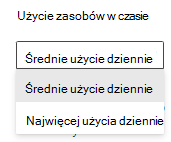
Oznacza to, że jeśli na przykład w określonym dniu uruchomiono dwa zapytania, jedno z nich używało 50% zasobów, a jedno 100%, średnia dzienna wartość użycia będzie pokazywać 75%, podczas gdy górne dzienne użycie będzie pokazywać 100%.
Artykuły pokrewne
- Zaawansowane najlepsze rozwiązania dotyczące wyszukiwania zagrożeń
- Obsługa zaawansowanych błędów wyszukiwania zagrożeń
- Omówienie zaawansowanego wyszukiwania zagrożeń
Porada
Chcesz dowiedzieć się więcej? Zaangażuj się w społeczność rozwiązań zabezpieczających firmy Microsoft w naszej społeczności technicznej Społeczność techniczna usługi Microsoft Defender XDR.